Svatko tko je ikada koristio TeamViewer aplikaciju za uspostavljanje daljinske veze između dva računala reći će vam zašto je TeamViewer najpoželjniji softver kada je u pitanju daljinska podrška, daljinsko administriranje i mrežni sastanci.
Puno je razloga zašto preko 220 milijuna korisnika računala i pametnih telefona koristi TeamViewer za daljinsko povezivanje. Jedan od mnogih razloga je činjenica da je potpuno besplatan za osobnu i nekomercijalnu upotrebu, što znači da kućni korisnici mogu koristiti najbolji softver za daljinsko upravljanje bez potrebe za kupnjom licence.
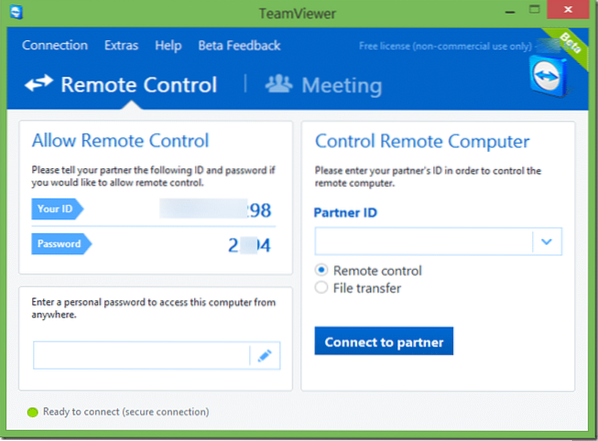
Ako ste svojim prijateljima i drugima pomagali u rješavanju njihovih softverskih problema, vjerojatno znate da mnogi korisnici ne žele instalirati softver na svoja računala koji prije nisu koristili. Ako želite daljinski pomoći prijatelju ili klijentu bez instaliranja TeamViewer-a na računalo ili računalo klijenta, bit će vam drago znati da se TeamViewer može koristiti bez da ga zapravo instalirate.
Jednostavno slijedite donje upute kako biste TeamViewer pokrenuli bez instalacije.
Pokrenite TeamViewer bez instalacije
Korak 1: Preuzmite TeamViewer posjetom službenoj stranici. Iako preporučujemo preuzimanje najnovije verzije TeamViewer-a, morate biti sigurni da ne preuzimate ili ne koristite verziju TeamViewer-a veću od verzije instalirane na računalu koja se koristi za nadzor ili pružanje podrške vašem računalu. Razlog je taj što ne možete uspostaviti vezu s TeamViewer 9 na TeamViewer 10, ali je moguće obratno.
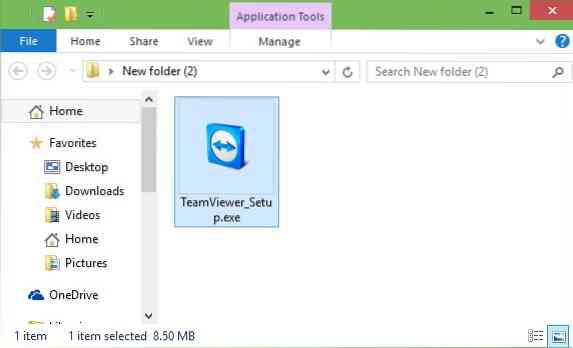
Korak 2: Nakon preuzimanja datoteke za postavljanje programa TeamViewer, dvokliknite je da biste pokrenuli instalaciju. Ne brinite, nećemo instalirati TeamViewer.
Korak 3: Po pokretanju postavki vidjet ćete sljedeći zaslon:
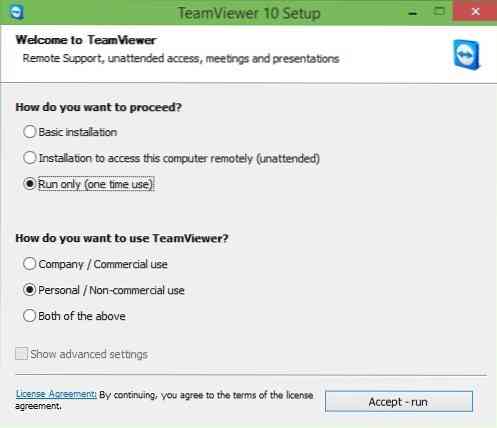
Ovdje, pod Kako želite nastaviti, odaberite samo Pokreni (jednokratna upotreba), a zatim odaberite kako želite koristiti TeamViewer prije nego što kliknete gumb Prihvati-Pokreni da biste pokrenuli TeamViewer bez instaliranja.
Imajte na umu da morate slijediti gornje korake svaki put kada želite pokrenuti TeamViewer bez instalacije. Kao alternativu možete i preuzeti prijenosna verzija programa TeamViewer. Iako službena stranica TeamViewer ne nudi prijenosnu verziju TeamViewer, najnoviju verziju iste možete preuzeti posjetom portalu PortableApps.com.
Kako koristiti TeamViewer za prijenos datoteka vodič, također vas može zanimati.
 Phenquestions
Phenquestions


